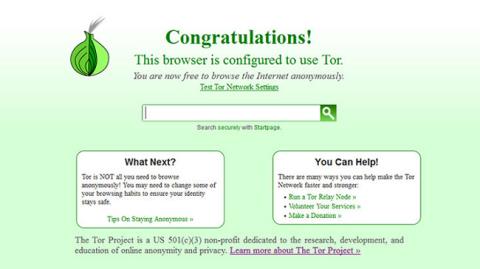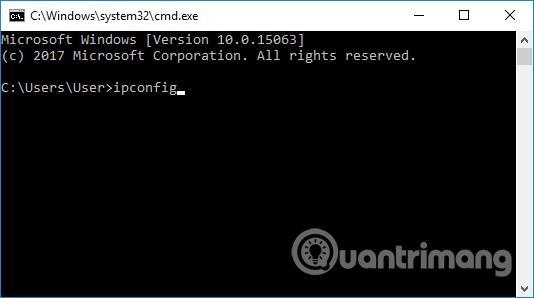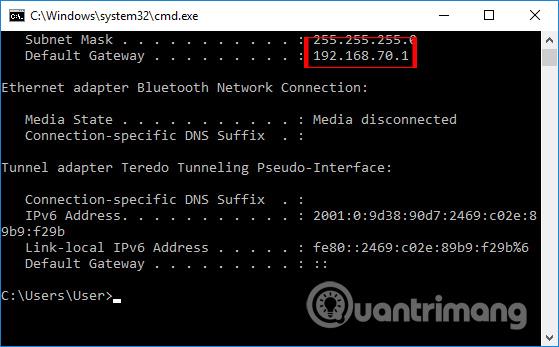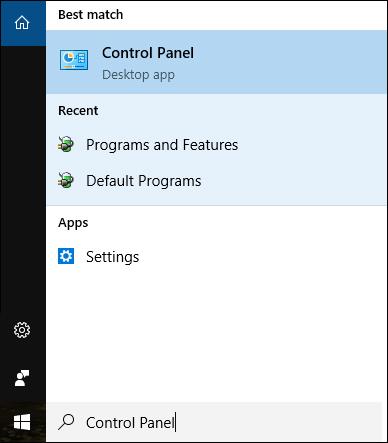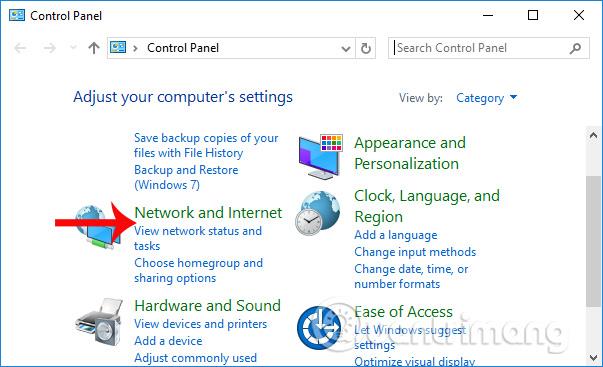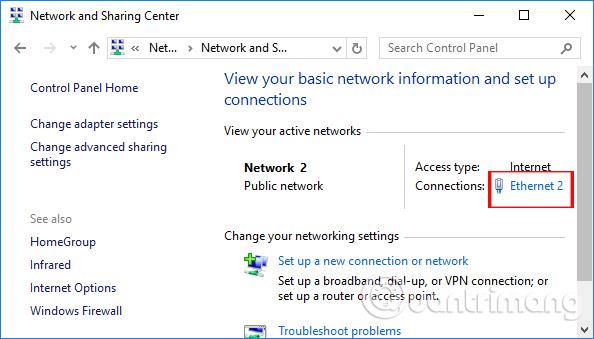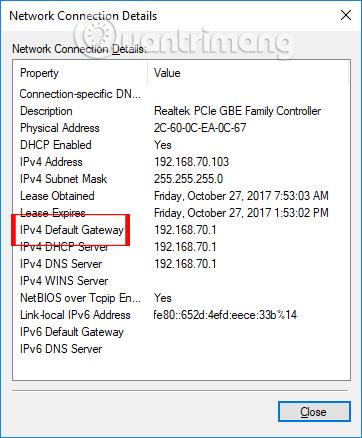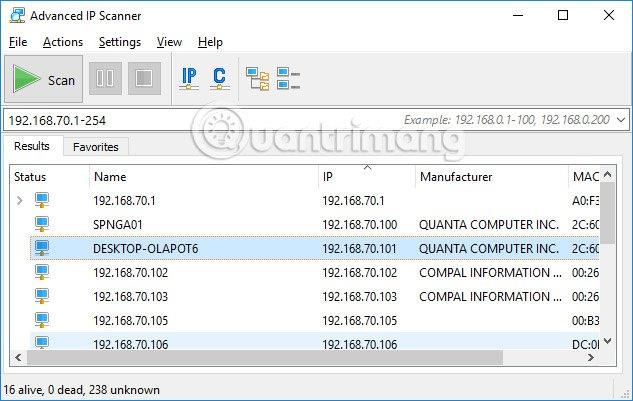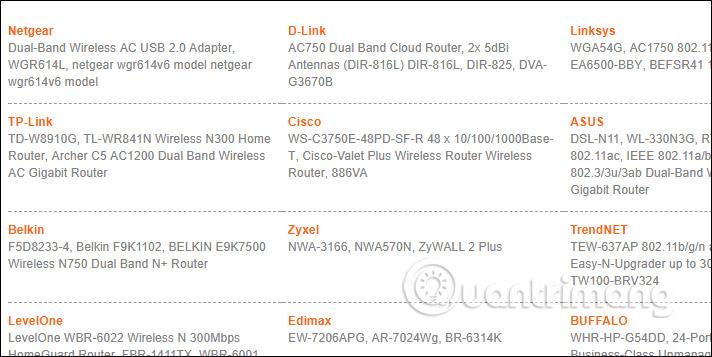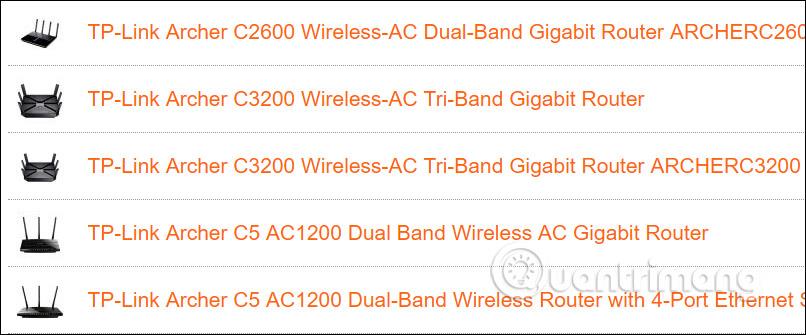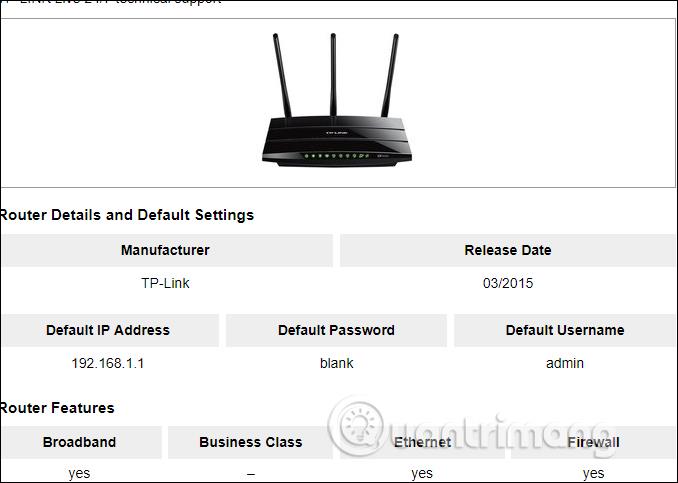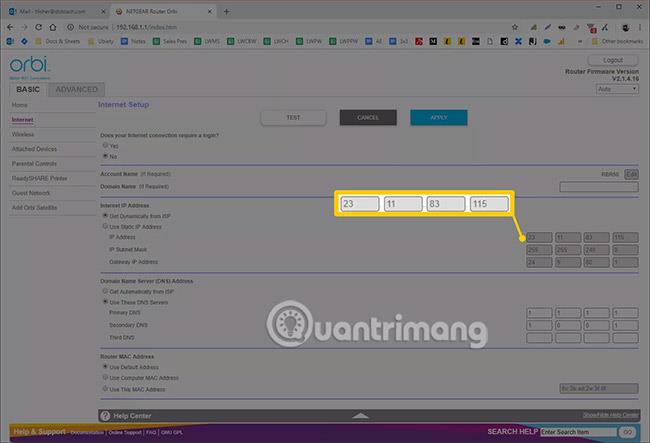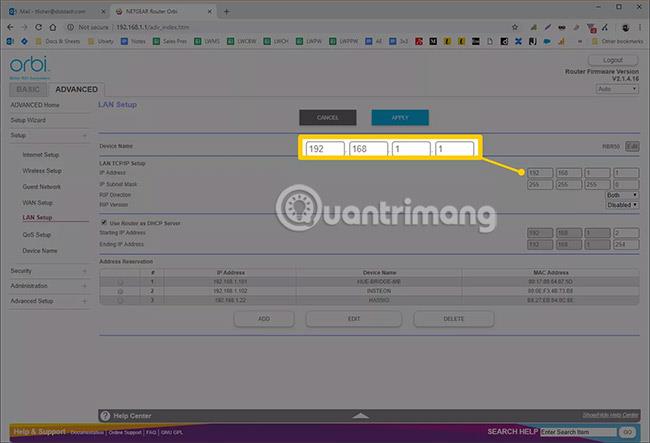Η εύρεση της διεύθυνσης IP του δρομολογητή στα Windows 10 είναι εξαιρετικά απλή και εύκολη με πολλές διαφορετικές μεθόδους αναζήτησης. ��όλις βρούμε τη διεύθυνση IP του δρομολογητή, μπορούμε εύκολα να την επεξεργαστούμε σύμφωνα με τις προτιμήσεις μας. Ειδικά στην περίπτωση γραφείου, όταν υπάρχουν πολλά Modems και Routers συνδεδεμένα, η εύρεση της διεύθυνσης IP του Router είναι απαραίτητη.
Το παρακάτω άρθρο θα συνοψίσει τρόπους εύρεσης της διεύθυνσης IP ενός δρομολογητή Windows 10. Ωστόσο, μπορούμε επίσης να χρησιμοποιήσουμε τις ακόλουθες μεθόδους για να βρούμε τη διεύθυνση IP ενός δρομολογητή Windows 7 ή να βρούμε τη διεύθυνση IP ενός δρομολογητή Windows 8. .
Πώς να βρείτε τη διεύθυνση IP του δρομολογητή
1. Βρείτε τη διεύθυνση IP του δρομολογητή χρησιμοποιώντας τη γραμμή εντολών
Αυτή είναι η πιο κοινή μέθοδος εύρεσης της διεύθυνσης IP του δρομολογητή χρησιμοποιώντας την εντολή CMD στα περισσότερα λειτουργικά συστήματα Windows.
Βήμα 1:
Ανοίγουμε το παράθυρο διαλόγου Εκτέλεση πατώντας το συνδυασμό πλήκτρων Windows + R και εισάγοντας τη λέξη-κλειδί cmd , κάνοντας κλικ στο OK για πρόσβαση στη Γραμμή εντολών .
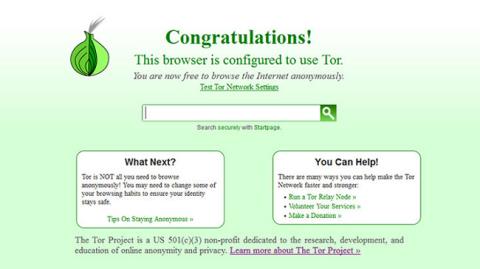
Βήμα 2:
Στη συνέχεια, ο χρήστης εισάγει την εντολή ipconfig στη διεπαφή της γραμμής εντολών για να ελέγξει τη διεύθυνση IP του δρομολογητή.
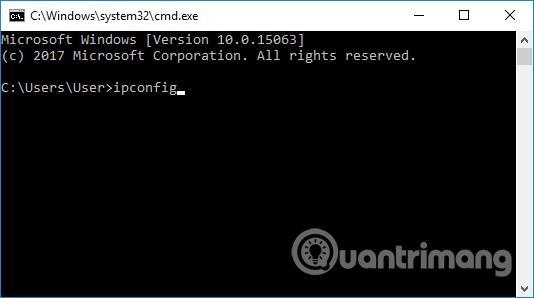
Ακριβώς στην επόμενη διεπαφή, οι χρήστες θα πρέπει να βρουν τη γραμμή Προεπιλεγμένη πύλη και να γνωρίζουν τη διεύθυνση IP του δρομολογητή υπολογιστή Windows 10.
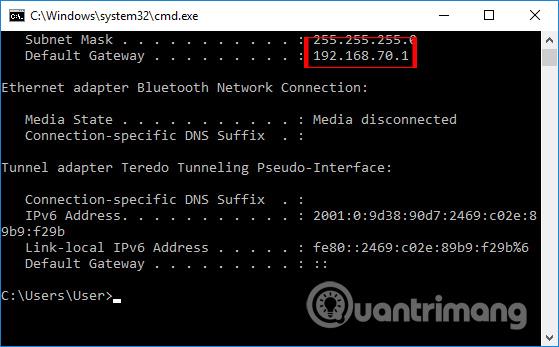
2. Βρείτε τη διεύθυνση IP στις Ρυθμίσεις προσαρμογέα
Ακόμη και στη διεπαφή εγκατάστασης στον υπολογιστή, περιέχει επίσης βασικές πληροφορίες για τον υπολογιστή, συμπεριλαμβανομένης της διεύθυνσης IP του δρομολογητή των Windows 10.
Βήμα 1:
Στη γραμμή αναζήτησης στα Windows, πληκτρολογήστε τη λέξη-κλειδί Πίνακας Ελέγχου και κάντε κλικ στο αποτέλεσμα αναζήτησης.
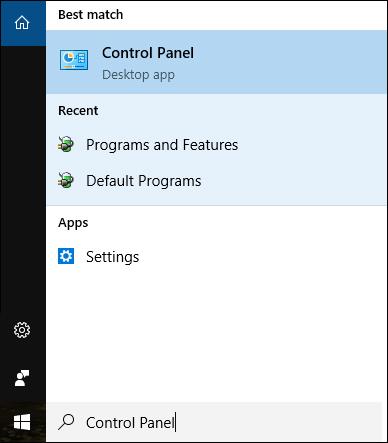
Βήμα 2:
Στη διεπαφή του Πίνακα Ελέγχου, κάντε κλικ στην επιλογή Προβολή αστεριών και εργασιών δικτύου στην ενότητα Δίκτυο και Διαδίκτυο.
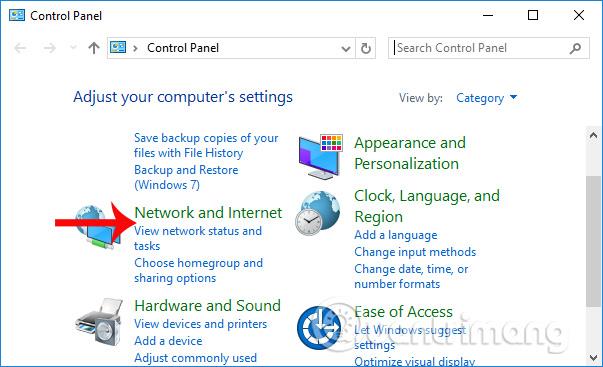
Βήμα 3:
Κάντε κλικ στο Ethernet για πρόσβαση στις ρυθμίσεις ενσύρματου δικτύου που χρησιμοποιείτε. Σε περίπτωση που χρησιμοποιείτε WiFi, κάντε κλικ στο όνομα του συνδεδεμένου WiFi.
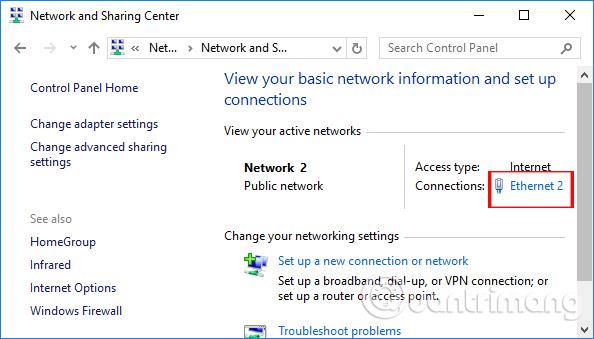
Βήμα 4:
Στην επόμενη διεπαφή, κάντε κλικ στο κουμπί Λεπτομέρειες για να δείτε λεπτομερείς πληροφορίες σύνδεσης δικτύου.
Στην ενότητα Προεπιλεγμένη πύλη IPv4, οι χρήστες θα δουν τις διευθύνσεις IP του δρομολογητή και του μόντεμ που εμφανίζονται σε υπολογιστές με Windows 10.
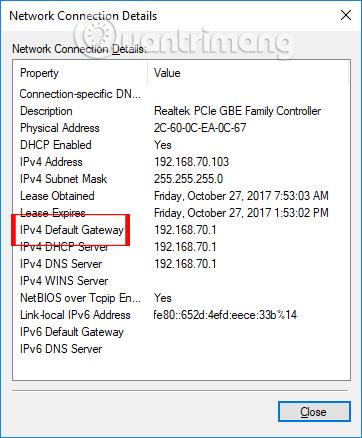
3. Βρείτε τη διεύθυνση IP του δρομολογητή Windows 10 χρησιμοποιώντας λογισμικό
Υπάρχει κάποιο λογισμικό που σας βοηθά να βρείτε διευθύνσεις IP, όπως το Advanced IP Scanner. Συγκεκριμένα, το λογισμικό ενημερώνει επίσης τους χρήστες ποια μάρκα Router και Modem χρησιμοποιούν.
Οι αναγνώστες μπορούν να ανατρέξουν σε λεπτομέρειες σχετικά με τον τρόπο εγκατάστασης της Advanced IP και να χρησιμοποιήσουν τη Advanced IP για να βρουν τη διεύθυνση IP του δρομολογητή υπολογιστή στο άρθρο Πώς να βρείτε τη διεύθυνση IP ενός άλλου υπολογιστή στο LAN .
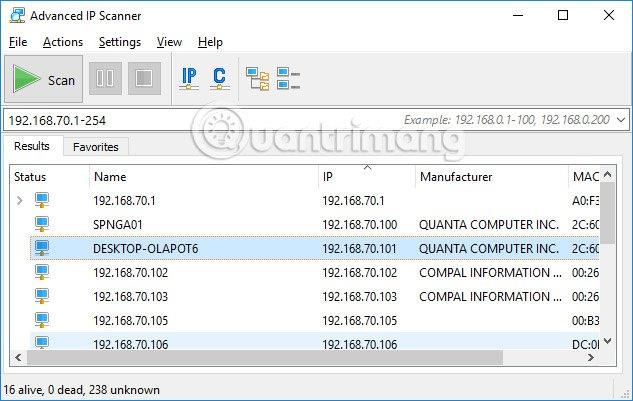
4. Βρείτε τη διεύθυνση IP του δρομολογητή στον ιστότοπο
Ορισμένοι ιστότοποι σήμερα συλλέγουν δεδομένα μόντεμ για να παρέχουν στους χρήστες βασικές πληροφορίες σχετικά με αυτό το μόντεμ. Από εκεί, οι χρήστες θα γνωρίζουν την IP του δρομολογητή. Εάν δεν έχετε βρει τη διεύθυνση IP του δρομολογητή των Windows 10, μπορείτε να το κάνετε με αυτόν τον τρόπο.
Βήμα 1:
Μπαίνουμε στον παρακάτω σύνδεσμο.
- http://www.routeripaddress.com/
Σε αυτή τη διεπαφή, κάντε κλικ στην αντίστοιχη γραμμή μόντεμ που χρησιμοποιείται.
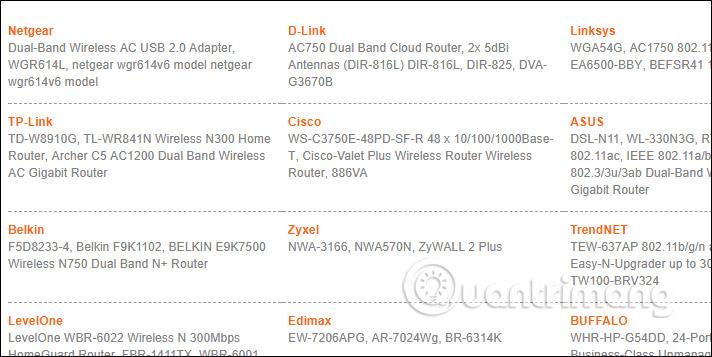
Βήμα 2:
Εμφανίζεται μια λίστα συσκευών δρομολογητή για να επιλέξουν οι χρήστες που ταιριάζουν με τη συσκευή δικτύου που χρησιμοποιείται.
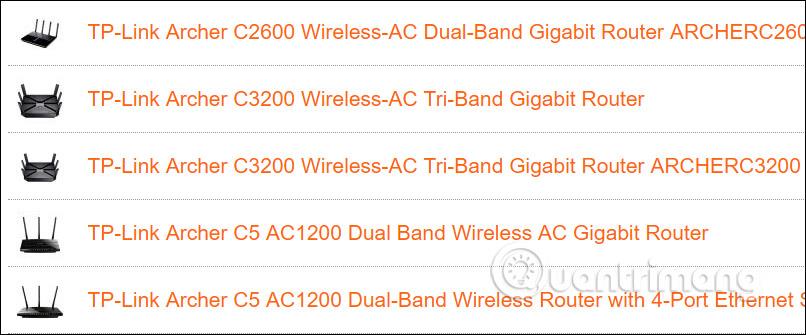
Τέλος, όταν κάνετε κλικ στη σωστή συσκευή, θα γνωρίζετε ποια είναι η ακριβής διαμόρφωση.
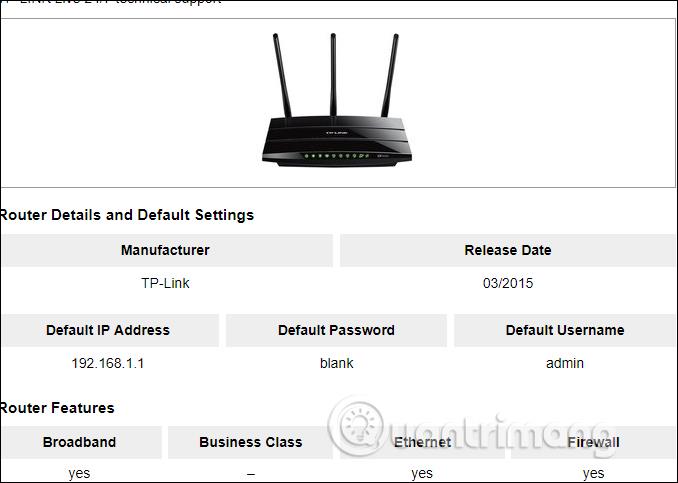
5. Αναζήτηση στον ίδιο τον δρομολογητή
Ένας οικιακός ευρυζωνικός δρομολογητής έχει δύο διευθύνσεις IP - η μία είναι η ιδιωτική διεύθυνση IP στο τοπικό δίκτυο και η άλλη είναι μια δημόσια διεύθυνση IP που χρησιμοποιείται για την επικοινωνία με εξωτερικά δίκτυα στο Διαδίκτυο.
Πώς να βρείτε την εξωτερική διεύθυνση IP του δρομολογητή
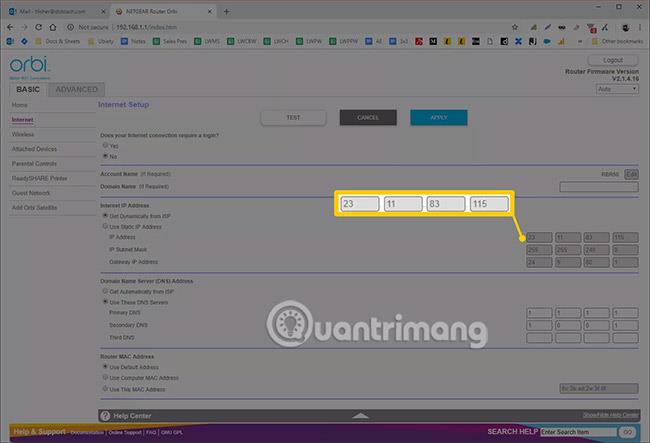
Η εξωτερική διεύθυνση που διαχειρίζεται ο δρομολογητής ορίζεται όταν συνδέεται με έναν πάροχο υπηρεσιών Διαδικτύου (ISP) χρησιμοποιώντας ένα ευρυζωνικό μόντεμ. Αυτή η διεύθυνση μπορεί να βρεθεί από υπηρεσίες αναζήτησης IP που βασίζονται στον ιστό, όπως το IPChicken.com ή απευθείας από το δρομολογητή.
Οι δρομολογητές άλλων κατασκευαστών είναι παρόμοιοι, αλλά στους δρομολογητές Linksys, μπορείτε να προβάλετε τη δημόσια διεύθυνση IP στη σελίδα Κατάσταση στην ενότητα Internet. Οι δρομολογητές Netgear ενδέχεται να αναφέρονται σε αυτήν τη διεύθυνση ως Διεύθυνση IP θύρας Διαδικτύου και εμφανίζεται στην οθόνη Συντήρηση > Κατάσταση δρομολογητή.
Πώς να βρείτε την τοπική διεύθυνση IP του δρομολογητή
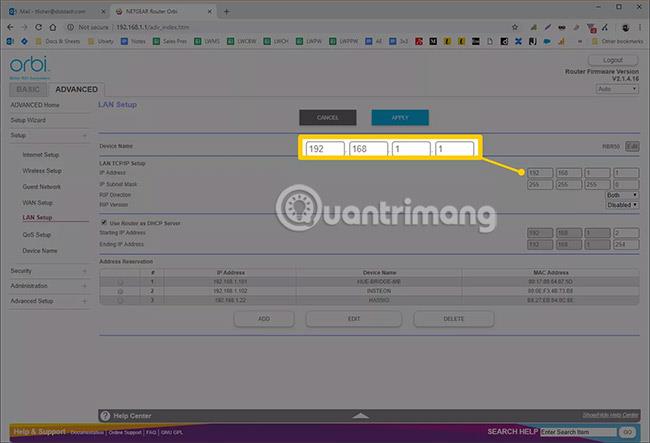
Ο οικιακός δρομολογητής έχει ορίσει την τοπική του διεύθυνση στην προεπιλεγμένη Ιδιωτική διεύθυνση IP. Διαφορετικά μοντέλα από τον ίδιο κατασκευαστή έχουν συχνά την ίδια διεύθυνση, την οποία μπορείτε να βρείτε στο εγχειρίδιο του κατασκευαστή.
Μπορείτε επίσης να ελέγξετε αυτήν τη διεύθυνση IP στις ρυθμίσεις του δρομολογητή. Για παράδειγμα, οι περισσότεροι δρομολογητές Linksys παραθέτουν μια ιδιωτική διεύθυνση, που ονομάζεται Τοπική διεύθυνση IP, στην οθόνη Setup > Basic Setup . Ένας δρομολογητής NETGEAR μπορεί να αυτοαποκαλείται Διεύθυνση IP πύλης στη σελίδα Maintenance > Router Status .
Ακολουθούν οι προεπιλεγμένες τοπικές διευθύνσεις IP για μερικούς από τους πιο δημοφιλείς δρομολογητές:
- Οι δρομολογητές Linksys χρησιμοποιούν συχνά το 192.168.1.1 ως την προεπιλεγμένη εσωτερική διεύθυνση.
- Οι δρομολογητές D-Link και NETGEAR συνήθως ορίζονται σε 192.168.0.1 .
- Οι δρομολογητές Cisco είναι συνήθως 192.168.10.2, 192.168.1.254 ή 192.168.1.1.
- Ορισμένοι δρομολογητές Belkin και SMC χρησιμοποιούν 192.168.2.1.
- Οι δρομολογητές US Robotics χρησιμοποιούν 192.168.123.254.
Οι διαχειριστές έχουν την επιλογή να αλλάξουν αυτήν τη διεύθυνση IP κατά τη ρύθμιση του δρομολογητή ή ανά πάσα στιγμή στην κονσόλα διαχείρισης του δρομολογητή.
Σε αντίθεση με άλλες διευθύνσεις IP στο οικιακό δίκτυο (που συχνά αλλάζουν περιοδικά), η ιδιωτική διεύθυνση IP του δρομολογητή παραμένει στατική (σταθερή) εκτός εάν κάποιος την αλλάξει χειροκίνητα.
Συμβουλή: Υπάρχουν διάφοροι τρόποι για να βρείτε την τοπική διεύθυνση IP του δρομολογητή σε λειτουργικά συστήματα Windows, Mac και Linux , εάν δεν θέλετε να τη δείτε στον ίδιο τον δρομολογητή (παρακαλούμε επιστρέψτε στην παραπάνω ενότητα). Μπορείτε να το κάνετε αυτό βρίσκοντας την προεπιλεγμένη διεύθυνση πύλης.
Η δημόσια διεύθυνση IP του οικιακού σας δικτύου πιθανότατα θα αλλάζει περιοδικά επειδή οι ISP εκχωρούν δυναμικές διευθύνσεις στους περισσότερους πελάτες. Αυτά αλλάζουν με την πάροδο του χρόνου καθώς ανακατανέμονται από το σύνολο διευθύνσεων του παρόχου υπηρεσιών.
Οι παραπάνω αριθμοί ισχύουν για τις παραδοσιακές διευθύνσεις IPv4 που χρησιμοποιούνται συχνότερα στο δίκτυο. Το νέο IPv6 χρησιμοποιεί διαφορετικό σύστημα αρίθμησης για τις διευθύνσεις IP του (αν και ισχύουν οι ίδιες έννοιες).
Σε εταιρικά δίκτυα, οι υπηρεσίες εντοπισμού δικτύου που βασίζονται στο Simple Network Management Protocol (SNMP) μπορούν να προσδιορίσουν αυτόματα τις διευθύνσεις IP άλλων συσκευών δικτύου, συμπεριλαμβανομένων των δρομολογητών.

Έχουμε λοιπόν 5 τρόπους για να βρείτε εύκολα τη διεύθυνση IP του δρομολογητή στα Windows 10. Η εύρεση της διεύθυνσης IP του δρομολογητή είναι εξαιρετικά απλή και γρήγορη και μπορείτε να την βρείτε απευθείας στις ρυθμίσεις της συσκευής ή να βασιστείτε σε εξωτερικά προγράμματα.
Ελπίζω αυτό το άρθρο να είναι χρήσιμο για εσάς!
Δείτε περισσότερα: